Quando si sincronizza musica da iTunes a iPhone, iPod o iPad, i file già presenti su tali dispositivi rischiano di essere cancellati; iMusic risolve il problema per te, permettendoti di sincronizzare la musica da iTunes ai dispositivi Apple con la massima libertà. Non ci sarà perdita di dati. Puoi usare questo metodo per sincronizzare la musica da un computer a dispositivi Apple (solamente per uso personale).
Passo 1. Avvia iMusic sul tuo computer. Utilizza un cavo USB per collegare il tuo iPhone, iPod o iPad al tuo computer. Il dispositivo apparirà sulla finestra “DISPOSITIVO” di iMusic.
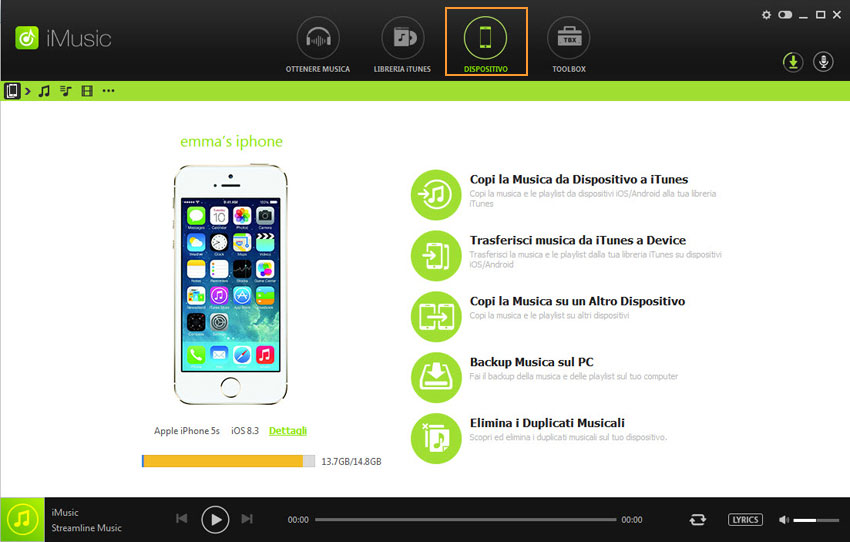
Se il dispositivo non appare, vai al suo schermo e clicca su “Autorizza questo computer”.
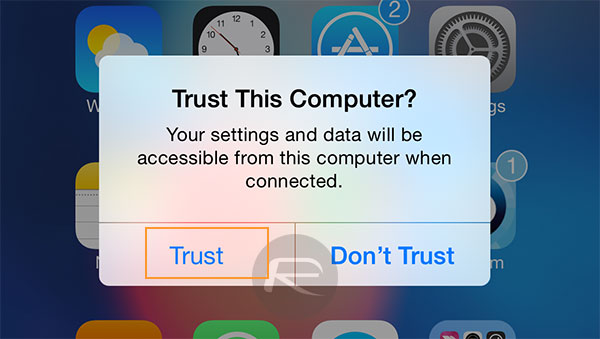
Ci sono 2 modi per trasferire musica da iTunes Library per iPhone, iPod e iPad.
Opzione 1. Nella finestra principale di "Device", c'è l'opzione "Trasferimento di musica da iTunes al dispositivo". Fai clic su di esso e quindi selezionare i tipi di file che si desidera trasferire. Controllare i tipi di file e fare clic su "Transfer". Si prega di notare, se si dispone di una grande libreria di iTunes, vi suggerisco di opzione 2 - trasferire i brani selezionati.
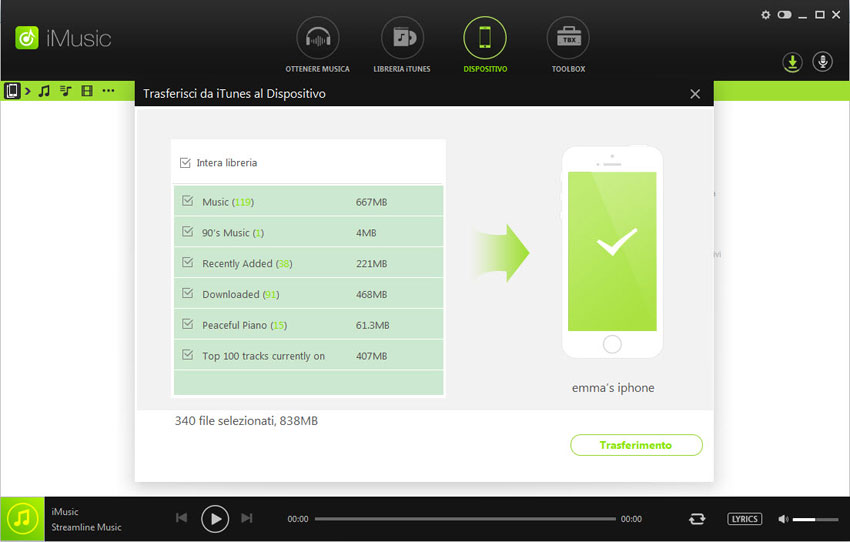
Opzione 2. Nella finestra “ITUNES LIBRARY”, tutte le canzoni presenti nella libreria iTunes sono mostrate come punto di partenza. Da lì, seleziona le canzoni che vuoi sincronizzare nel dispositivo Apple che hai connesso, poi clicca sull'icona di esportazione in alto a destra della finestra , e seleziona “esporta su (il nome del tuo dispositivo)”.
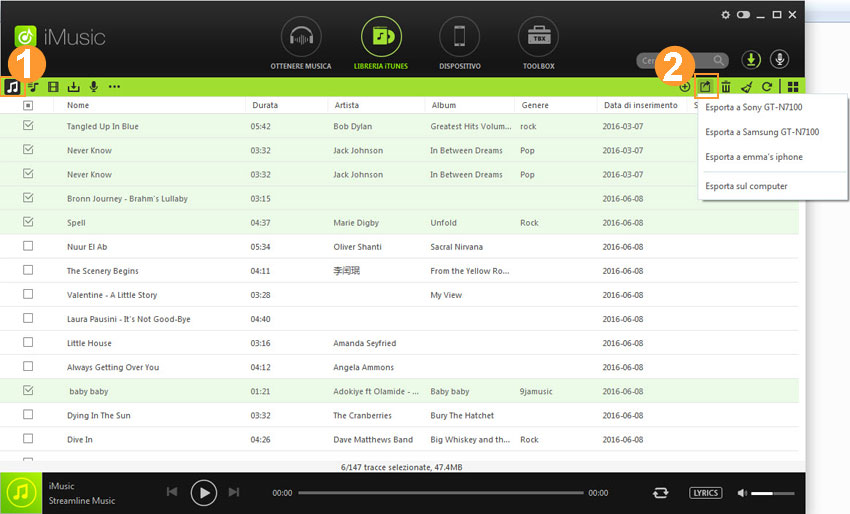
Sei in grado di trasferire musica da iTunes al tuo iPhone, iPod o iPad cliccando sulla finestra con il tasto destro del mouse dopo aver selezionato le canzoni, e selezionare “Aggiungi a – (il nome del tuo dispositivo).
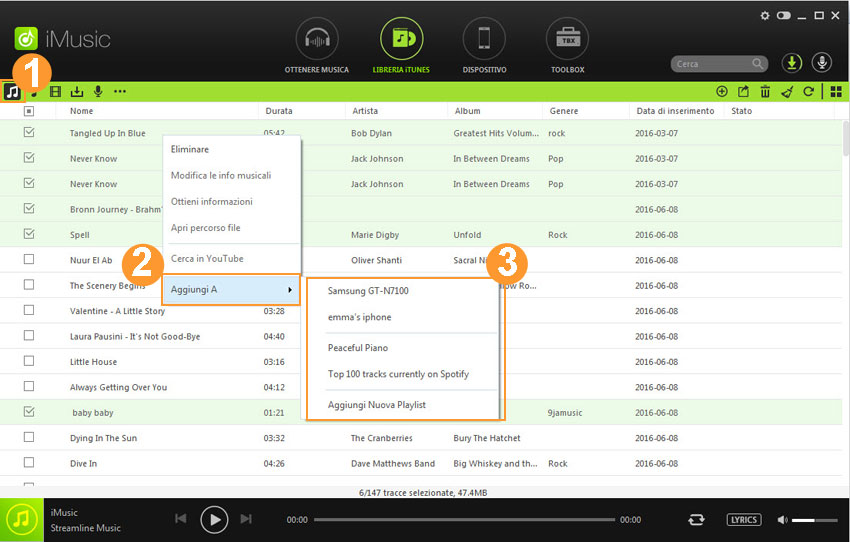
Le playlist e i video possono essere sincronizzati su iPhone, iPod e iPad nella stessa finestra sopra descritta. E' sufficiente selezionare il tipo di file corrispondente nell'area in alto a sinistra, selezionare i file desiderati, ed esportarli sul tuo dispositivo.